Cómo quitar securecheckapp.com de Mac
¿Qué es securecheckapp.com?
securecheckapp.com es un sitio web fraudulento que promueve varias estafas. Durante el momento del análisis, el sitio promovió una versión de la estafa “Tu iPhone de Apple está dañado de forma múltiple”. El plan consiste en engañar a los usuarios móviles para que crean que sus dispositivos tienen infecciones; se han detectado varios virus. Es importante que sepa este hecho de que ningún sitio web puede detectar amenazas o problemas presentes en sus sistemas y, por lo tanto, cualquier afirmación que haga el sitio es falsa. El objetivo final de la estafa es engañar a las personas para que descarguen herramientas antivirus falsas, programas publicitarios, secuestradores de navegadores u otras aplicaciones potencialmente no deseadas.
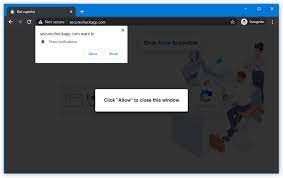
A veces, las personas llegan a la página securecheckapp.com cuando escriben mal las URL y hacen clic en anuncios intrusivos. La mayoría de las veces, las PUA instaladas empujan un sitio tan sospechoso como redireccionamiento. Cuando se accede al sitio, muestra una ventana emergente. El texto que se presenta en él indica que los iPhones de los usuarios han sido infectados con un total de seis virus. Si los virus están presentes durante mucho tiempo, pueden dañar la tarjeta SIM, eliminar los contactos almacenados y bloquear el teléfono como resultado. Para eliminar las infecciones, la estafa solicita a los usuarios que sigan las instrucciones proporcionadas.
Cuando se cierra la ventana emergente, el sitio web muestra otra. Repite la infección del virus e insta a las personas a realizar análisis completos del sistema. La página de fondo explica que las infecciones son troyanos del navegador y han dañado los navegadores hasta en un 45,4%. Además, establece que los virus engañosos pueden obtener acceso no autorizado a cuentas, datos y aplicaciones cruciales. Para eliminar los troyanos, se insta a los usuarios a instalar el software recomendado en la estafa emergente securecheckapp.com. Como ya se dijo, la información proporcionada por este sitio malicioso –es falsa.
Cuando confía en el contenido promocionado en esta página, experimentará infecciones del sistema, problemas graves de privacidad, pérdidas económicas e incluso robo de identidad. Como ya se dijo, cuando se encuentra con la estafa securecheckapp.com, existe una gran posibilidad de que alguna PUA se esté ejecutando en segundo plano. Además de los sitios sospechosos, ofrecen anuncios intrusivos y recopilan datos de navegación diarios. Para detener todas estas acciones, debe eliminar el redireccionamiento securecheckapp.com que causa el adware del sistema. Consulte a continuación la publicación para obtener el manual completo y la guía automática para eliminar aplicaciones no deseadas del sistema.
¿Cómo se infiltró el virus securecheckapp.com en mi sistema?
Algunas aplicaciones no deseadas tienen sus sitios web oficiales. Estas aplicaciones también se distribuyen a través de descargadores / instaladores de otros programas. El método de marketing engañoso de empaquetar una aplicación con adiciones no deseadas y maliciosas se denomina paquete de software. Se apresuró la descarga y se saltó la mayor parte del proceso de instalación, lo que aumenta el riesgo de instalación inadvertida de aplicaciones no deseadas. Los anuncios intrusivos pueden causar una descarga / instalación sigilosa al ejecutar ciertos scripts maliciosos.
Texto presentado en la ventana emergente inicial de la página securecheckapp.com:
Su iPhone de Apple está infectado por (6) virus.
Si no se resuelve de inmediato, el virus bloqueará su teléfono celular, dañará la tarjeta SIM y eliminará todos sus contactos.
Siga las instrucciones a continuación para eliminar el virus.
Cerca
Texto presentado en la segunda ventana emergente:
¡Advertencia de virus!
¡Tu iPhone de Apple ha sido infectado con un virus potencial!
Haga clic en el botón Aceptar para escanear su teléfono ahora
OK
————————
Texto completo en la página de fondo de securecheckapp.com:
Advertencia
¡Tu iPhone de Apple está severamente dañado por (6) virus!
Hemos detectado que su Safari móvil está (45,4%) DAÑADO por el VIRUS TROYANO DEL NAVEGADOR detectado mientras navegaba por sitios recientes para adultos.
Se requiere una acción inmediata para evitar que se propague e infecte datos confidenciales como su cuenta de Facebook, fotos de mensajes de Whatsapp y aplicaciones privadas.
ELIMINAR EL VIRUS
Paso 1: toca ELIMINAR VIRUS para instalar My Mobile Secure desde la App Store.
Paso 2: Abra la aplicación para activar la última actualización y eliminar las versiones anteriores (infectadas).
¿Cómo evitar la instalación de aplicaciones no deseadas?
Se recomienda buscar siempre el software mucho antes de descargarlo, instalarlo o comprarlo. Solo se deben utilizar sitios web oficiales y enlaces directos para cualquier descarga de software. Evite las redes p2p, los sitios de alojamiento de archivos gratuitos y los descargadores / instaladores de terceros que a menudo se utilizan para ofrecer contenido dudoso o empaquetado. Durante la descarga / instalación, analice cada paso usando la opción Personalizado / Avanzado y opte manualmente por todas las aplicaciones adjuntas adicionales y rechace todas las ofertas. No haga clic en ningún anuncio intrusivo; a menudo abren páginas del mismo tipo o pueden estar diseñados para ejecutar ciertos scripts para provocar una descarga / instalación sigilosa.
Oferta especial (para Macintosh)
securecheckapp.com puede ser una infección informática espeluznante que puede recuperar su presencia una y otra vez, ya que mantiene sus archivos ocultos en las computadoras. Para lograr una eliminación sin problemas de este malware, le sugerimos que pruebe con un potente escáner antimalware para ayudarlo a deshacerse de este virus
Eliminar archivos y carpetas relacionados con securecheckapp.com

Abra la barra de “Menú” y haga clic en el icono “Finder”. Seleccione “Ir” y haga clic en “Ir a la carpeta …”
Paso 1: busque los archivos generados por malware sospechoso y dudoso en la carpeta / Library / LaunchAgents

Escriba / Library / LaunchAgents en la opción “Ir a la carpeta”

En la carpeta “Launch Agent”, busque todos los archivos que descargó recientemente y muévalos a “Papelera”. Algunos de los ejemplos de archivos creados por el secuestrador de navegador o adware son los siguientes, “myppes.download.plist”, “mykotlerino.Itvbit.plist”, installmac.AppRemoval.plist “y” kuklorest.update.plist “y así en.
Paso 2: Detecta y elimina los archivos generados por el adware en la carpeta de soporte “/ Library / Application”

En la barra “Ir a la carpeta …”, escriba “/ Library / Application Support”

Busque cualquier carpeta sospechosa recientemente agregada en la carpeta “Soporte de aplicaciones”. Si detecta alguno de estos, como “NicePlayer” o “MPlayerX”, envíelos a la carpeta “Papelera”.
Paso 3: busque los archivos generados por el malware en / Library / LaunchAgent Folder:

Vaya a la barra de carpetas y escriba / Library / LaunchAgents

Estás en la carpeta “LaunchAgents”. Aquí, debe buscar todos los archivos recién agregados y moverlos a “Papelera” si los encuentra sospechosos. Algunos de los ejemplos de archivos sospechosos generados por malware son “myppes.download.plist”, “installmac.AppRemoved.plist”, “kuklorest.update.plist”, “mykotlerino.ltvbit.plist”, etc.
Paso 4: vaya a / Library / LaunchDaemons Folder y busque los archivos creados por malware

Escriba / Library / LaunchDaemons en la opción “Ir a la carpeta”

En la carpeta “LaunchDaemons” recién abierta, busque los archivos sospechosos agregados recientemente y muévalos a “Papelera”. Ejemplos de algunos de los archivos sospechosos son “com.kuklorest.net -ferences.plist”, “com.avickUpd.plist”, “com.myppes.net-preferred.plist”, “com.aoudad.net -ferences.plist ” y así.
Paso 5: Use Combo Cleaner Anti-Malware y escanee su PC Mac
Las infecciones de malware podrían eliminarse de la PC Mac si ejecuta todos los pasos mencionados anteriormente de la manera correcta. Sin embargo, siempre se recomienda asegurarse de que su PC no esté infectada. Se sugiere escanear la estación de trabajo con “Combo Cleaner Anti-virus”.
Oferta especial (para Macintosh)
securecheckapp.com puede ser una infección informática espeluznante que puede recuperar su presencia una y otra vez, ya que mantiene sus archivos ocultos en las computadoras. Para lograr una eliminación sin problemas de este malware, le sugerimos que pruebe con un potente escáner antimalware para ayudarlo a deshacerse de este virus
Una vez que se descarga el archivo, haga doble clic en el instalador combocleaner.dmg en la ventana recién abierta. Lo siguiente es abrir el “Launchpad” y presionar el ícono “Combo Cleaner”. Se recomienda esperar hasta que “Combo Cleaner” actualice la última definición para la detección de malware. Haga clic en el botón “Iniciar escaneo combinado”.

Se ejecutará un escaneo profundo de su PC Mac para detectar malware. Si el informe de análisis antivirus dice “no se encontró ninguna amenaza”, puede continuar con la guía. Por otro lado, se recomienda eliminar la infección de malware detectada antes de continuar.

Ahora que se eliminan los archivos y carpetas creados por el adware, debe eliminar las extensiones falsas de los navegadores.
Quitar extensión dudosa y maliciosa de Safari

Vaya a “Barra de menú” y abra el navegador “Safari”. Seleccione “Safari” y luego “Preferencias”

En la ventana abierta de “preferencias”, seleccione “Extensiones” que haya instalado recientemente. Todas estas extensiones deben detectarse y hacer clic en el botón “Desinstalar” que se encuentra al lado. Si tiene dudas, puede eliminar todas las extensiones del navegador “Safari”, ya que ninguna de ellas es importante para una funcionalidad fluida del navegador.
En caso de que continúe enfrentando redireccionamientos de páginas web no deseados o bombardeos de anuncios agresivos, puede restablecer el navegador “Safari”.
“Restablecer Safari”
Abra el menú Safari y elija “preferencias …” en el menú desplegable.

Vaya a la pestaña “Extensión” y configure el control deslizante de extensión en la posición “Desactivado”. Esto deshabilita todas las extensiones instaladas en el navegador Safari

El siguiente paso es verificar la página de inicio. Vaya a la opción “Preferencias …” y elija la pestaña “General”. Cambie la página de inicio a su URL preferida.

Compruebe también la configuración predeterminada del proveedor del motor de búsqueda. Vaya a la ventana “Preferencias …” y seleccione la pestaña “Buscar” y seleccione el proveedor de motores de búsqueda que desee, como “Google”.

Lo siguiente es borrar la memoria caché del navegador Safari: vaya a la ventana “Preferencias …” y seleccione la pestaña “Avanzado” y haga clic en “Mostrar menú de desarrollo en la barra de menú”.

Vaya al menú “Desarrollar” y seleccione “Vaciar cachés”.

Eliminar los datos del sitio web y el historial de navegación. Vaya al menú “Safari” y seleccione “Borrar historial y datos del sitio web”. Elija “todo el historial” y luego haga clic en “Borrar historial”.

Eliminar complementos no deseados y maliciosos de Mozilla Firefox
Quitar complementos securecheckapp.com de Mozilla Firefox

Abra el navegador Firefox Mozilla. Haga clic en el “Abrir menú” presente en la esquina superior derecha de la pantalla. En el menú recién abierto, elija “Complementos”.

Vaya a la opción “Extensión” y detecte todos los complementos instalados más recientes. Seleccione cada uno de los complementos sospechosos y haga clic en el botón “Eliminar” junto a ellos.
En caso de que desee “restablecer” el navegador Mozilla Firefox, siga los pasos que se mencionan a continuación.
Restablecer la configuración de Mozilla Firefox
Abra el navegador Firefox Mozilla y haga clic en el botón “Firefox” situado en la esquina superior izquierda de la pantalla.

En el nuevo menú, vaya al submenú “Ayuda” y seleccione “Información de solución de problemas”

En la página “Información de solución de problemas”, haga clic en el botón “Restablecer Firefox”.

Confirme que desea restablecer la configuración predeterminada de Mozilla Firefox presionando la opción “Restablecer Firefox”

El navegador se reiniciará y la configuración cambiará a los valores predeterminados de fábrica.
Eliminar extensiones no deseadas y maliciosas de Google Chrome

Abra el navegador Chrome y haga clic en “Menú de Chrome”. En la opción desplegable, elija “Más herramientas” y luego “Extensiones”.

En la opción “Extensiones”, busque todos los complementos y extensiones instalados recientemente. Selecciónelos y elija el botón “Papelera”. Cualquier extensión de terceros no es importante para la buena funcionalidad del navegador.
Restablecer configuración de Google Chrome
Abra el navegador y haga clic en la barra de tres líneas en la esquina superior derecha de la ventana.

Vaya a la parte inferior de la ventana recién abierta y seleccione “Mostrar configuración avanzada”.

En la ventana recién abierta, desplácese hacia abajo y seleccione “Restablecer configuración del navegador”

Haga clic en el botón “Restablecer” en la ventana abierta “Restablecer configuración del navegador”

Reinicie el navegador y se aplicarán los cambios que obtenga
El proceso manual mencionado anteriormente debe ejecutarse tal como se menciona. Es un proceso engorroso y requiere mucha experiencia técnica. Y, por lo tanto, solo se recomienda para expertos técnicos. Para asegurarse de que su PC esté libre de malware, es mejor que escanee la estación de trabajo con una poderosa herramienta antimalware. Se prefiere la aplicación de eliminación automática de malware porque no requiere ninguna habilidad técnica ni experiencia adicionales.
Oferta especial (para Macintosh)
securecheckapp.com puede ser una infección informática espeluznante que puede recuperar su presencia una y otra vez, ya que mantiene sus archivos ocultos en las computadoras. Para lograr una eliminación sin problemas de este malware, le sugerimos que pruebe con un potente escáner antimalware para ayudarlo a deshacerse de este virus
Descargue la aplicación y ejecútela en la PC para comenzar el escaneo en profundidad. Una vez que se completa el escaneo, muestra la lista de todos los archivos relacionados con securecheckapp.com. Puede seleccionar dichos archivos y carpetas dañinos y eliminarlos de inmediato.





